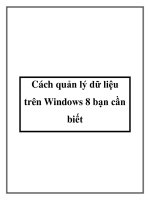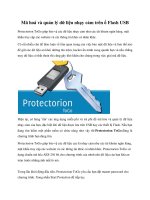Quản lý dữ liệu trên hàng loạt dịch vụ lưu trữ đám mây potx
Bạn đang xem bản rút gọn của tài liệu. Xem và tải ngay bản đầy đủ của tài liệu tại đây (94.75 KB, 3 trang )
Quản lý dữ liệu trên hàng loạt dịch vụ lưu trữ đám mây
Đầu tiên bạn truy cập vào địa chỉ http://www. smestorage.com, sau đó tạo một tài
khoản miễn phí từ trang này. Tại đây bạn sẽ được tặng 5 GB Amazon S3 bởi
SMEStorage, cộng với khả năng quản lý 3 dịch vụ lưu trữ đám mây bất kỳ mà bạn
có thể tùy ý chọn lựa, sau đó bấm nút Register, it’s free! ở góc trên cùng bên trái
của giao diện chính. Sang cửa sổ mới, bạn bấm tiếp liên kết Sign Up để tiến hành
đăng ký tài khoản miễn phí, khai báo tên đầy đủ (Full Name), tên truy cập (Login),
mật khẩu và địa chỉ email. Tại khung Selected package bạn chọn thêm ba dịch vụ
lưu trữ đám mây mà bạn đang sử dụng và muốn đồng bộ dữ liệu qua lại.
Sau khi hoàn tất, bấm nút Register để gửi thông tin đăng ký đi, bạn sẽ thấy
xuất hiện cửa sổ Active Code. Tiếp theo bạn truy cập vào hộp thư đã đăng ký, mở
email có tiêu đề “SMEStorage User Registration Service. Activate your account”,
copy mã số kích hoạt (Activation code) do dịch vụ gửi cho bạn, paste vào khung
Activation code. Cuối cùng bấm nút Active để kích hoạt tài khoản. Sau khi kích
hoạt tài khoản xong, bạn đăng nhập vào tài khoản của mình. Ngay tại cửa sổ đầu
tiên, hãy bấm vào liên kết Add a Clound Provider để bắt đầu thêm những dịch vụ
lưu trữ muốn đồng bộ dữ liệu.
Trong hộp thoại Providers currently in use, bấm nút Add new provider và
bấm vào biểu tượng mũi tên chỉ xuống tại mục Choose provider rồi chọn tên dịch
vụ lưu trữ mà bạn muốn thêm vào danh sách, bấm nút Add provider. Sang hộp
thoại mới, bạn đặt tên cho thư mục sẽ lưu trữ các dữ liệu muốn đồng bộ trong
khung Name your Cloud. Phía dưới mục Account access, bấm nút Authorise
DropBox access, khai báo tên truy cập (hoặc địa chỉ email) và mật khẩu truy cập
rồi bấm nút Sign in để đăng nhập tài khoản, đồng thời bạn cần đồng ý (Allow
access) để SMEStorage có quyền truy cập dữ liệu được lưu trữ trên tài khoản (ví
dụ DropBox) của mình.
Sau đó, quay trở về giao diện làm việc của SMEStorage, bấm nút
Synchronize now để tiến hành đồng bộ dữ liệu giữa tài khoản Dropbox và
SMEStorage. Hoàn toàn tương tự, bạn tiếp tục thực hiện việc đồng bộ dữ liệu giữa
SMEStorage với các tài khoản khác. Sau khi đã thêm tất cả các tài khoản đang sử
dụng xong, bạn có thể bắt đầu chuyển đổi tập tin giữa các dịch vụ với nhau. Theo
mặc định, thẻ File Manager sẽ được chọn, trong đó cột bên trái phía dưới mục My
Cloud File là các thư mục tương ứng với tên của các dịch vụ lưu trữ đám mây mà
bạn vừa đồng bộ dữ liệu xong. Khi truy cập vào bất kỳ dịch vụ nào, bạn sẽ thấy tất
cả dữ liệu và những thư mục đã được upload và tạo ra trên tài khoản đó. Đặc biệt,
từ đây bạn cũng có thể upload dữ liệu từ máy tính lên dịch vụ lưu trữ của mình
bằng cách bấm nút Upload trên thanh công cụ. Trong hộp thoại xuất hiện, nhập tên
dữ liệu upload lên (File Name), thêm các mô tả ngắn về dữ liệu đó (Short
description), gán tags, rồi bấm nút Browse tại mục File để chọn dữ liệu trên máy
tính cần upload. Trường hợp muốn upload nhiều fi le đồng thời, bạn kéo chúng thả
vào khung Drop fi les here. Nếu muốn đặt mật khẩu bảo mật cho dữ liệu upload,
bạn bấm vào tùy chọn Encrypt fi les rồi nhập hai lần mật khẩu giống nhau vào
khung Encryption phrase và Repeat please, bấm nút Upload để thực hiện quá trình
tải lên.
Ngoài ra, khi bấm chuột phải lên tập tin bất kỳ bạn có thể sao chép đến
clipboard (Add to clipboard), chia sẻ hay ngừng chia sẻ (Share / unshare fi le),
công khai dữ liệu (Make pulic), xem thông tin chi tiết (Show fi le info), vv Đáng
chú ý nhất là tùy chọn Generate Direct Link sẽ giúp bạn di chuyển tập tin đó đến
một tài khoản đám mây khác. Để thực hiện, bạn bấm chuột phải vào tập tin cần di
chuyển, chọn lệnh Generate Direct Link rồi bấm nút Copy bên phải mục
SMEStorage URL (liên kết tại mục short URL sẽ giúp bạn chia sẻ liên kết tải fi le
đó với bạn bè thông qua dịch vụ rút gọn địa chỉ tinyurl) để chép liên kết đó vào
clipboard. Bây giờ bạn chọn tài khoản muốn chuyển dữ liệu đến ở cột bên trái, rồi
chuyển đến thư mục muốn sao chép các tập tin nguồn, bấm nút Download trên
thanh công cụ, trong hộp thoại xuất hiện bạn paste liên kết đã copy ở bước trên rồi
bấm nút Download by URL để bắt đầu quá trình chuyển dữ liệu từ dịch vụ này
sang dịch vụ khác là xong.